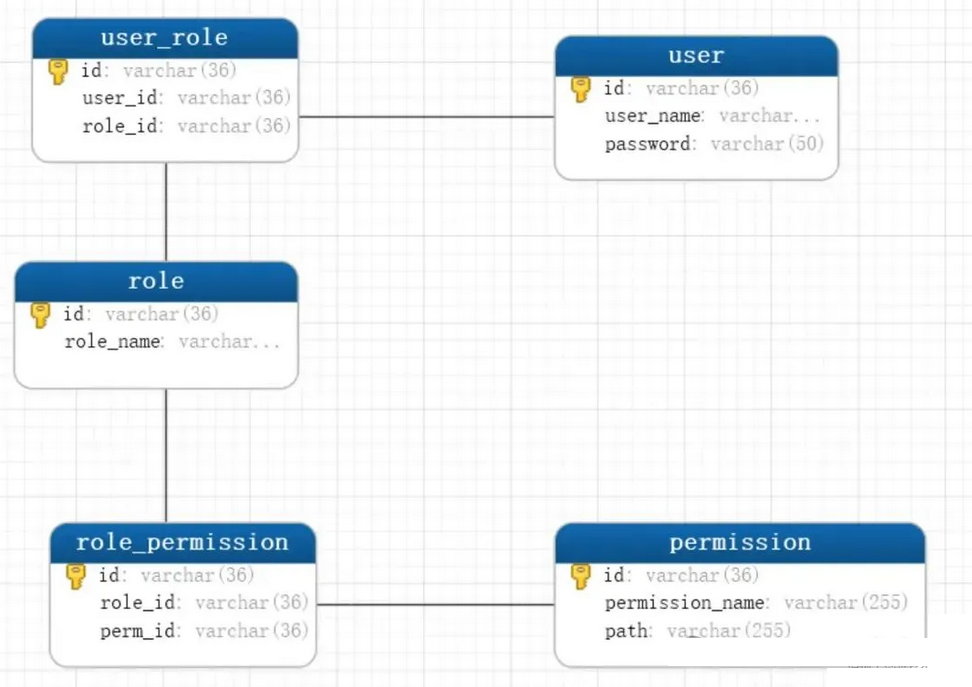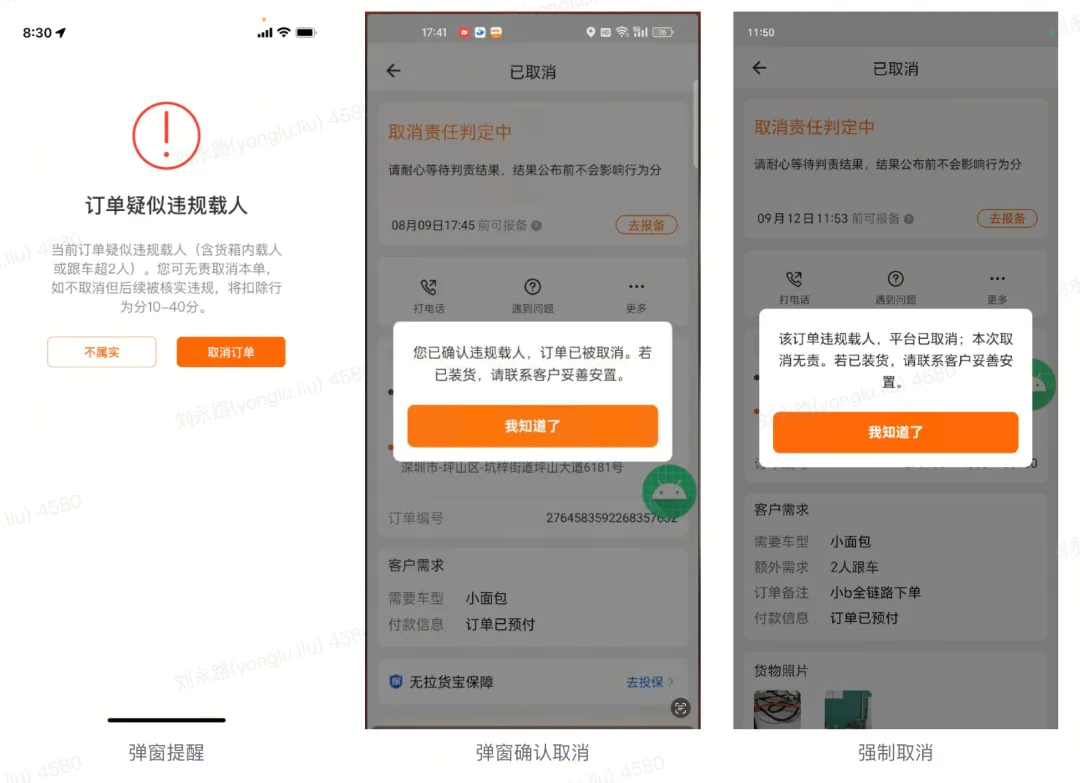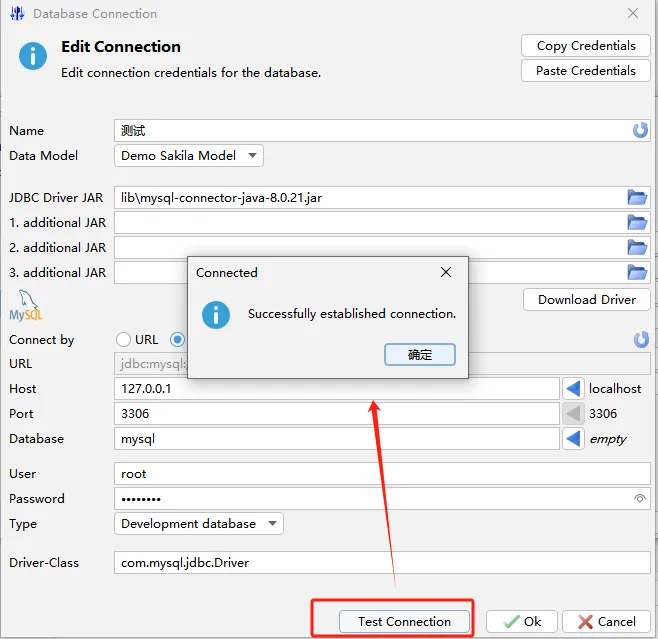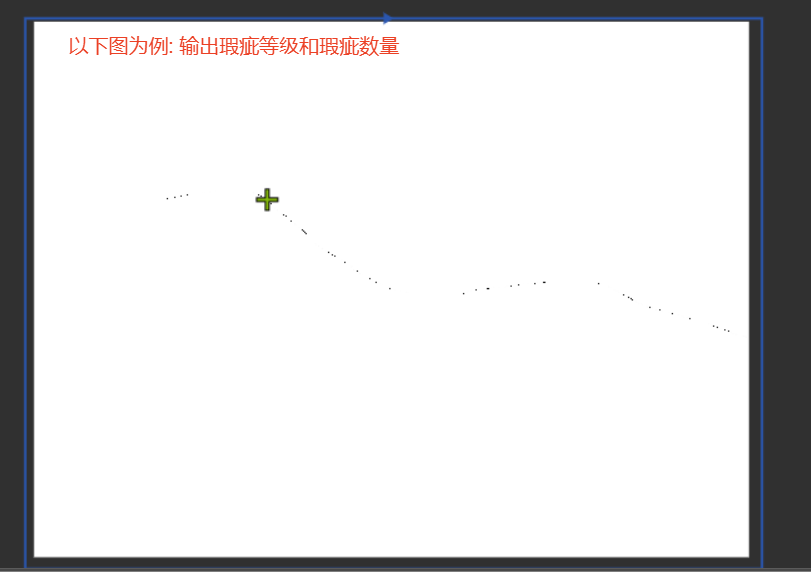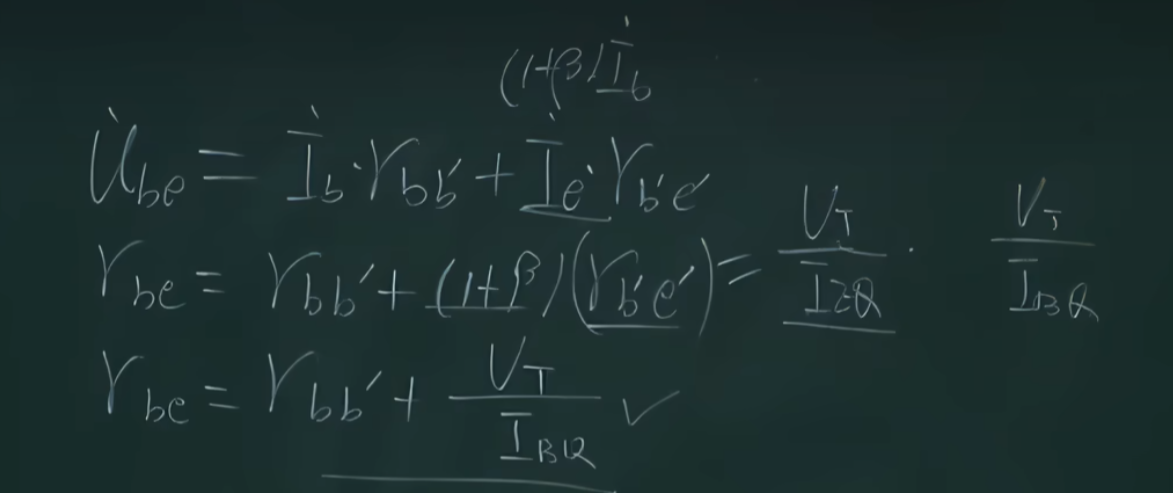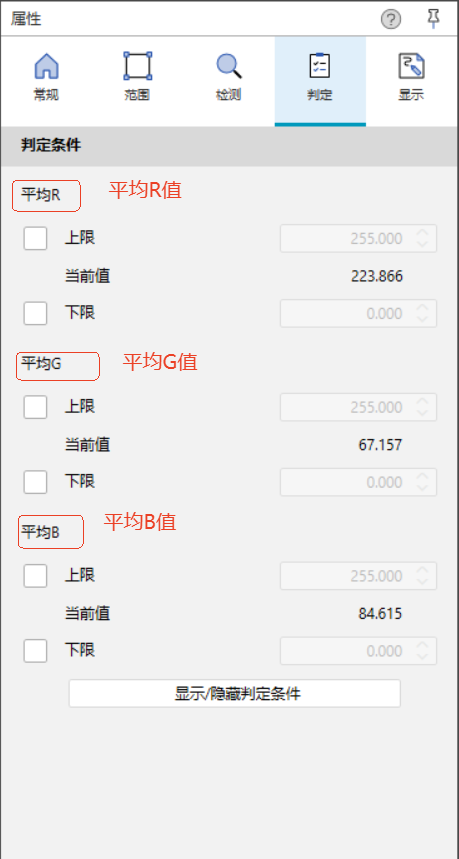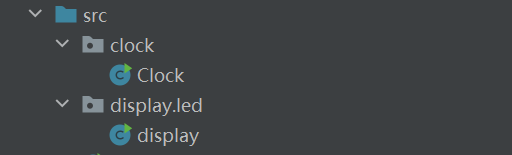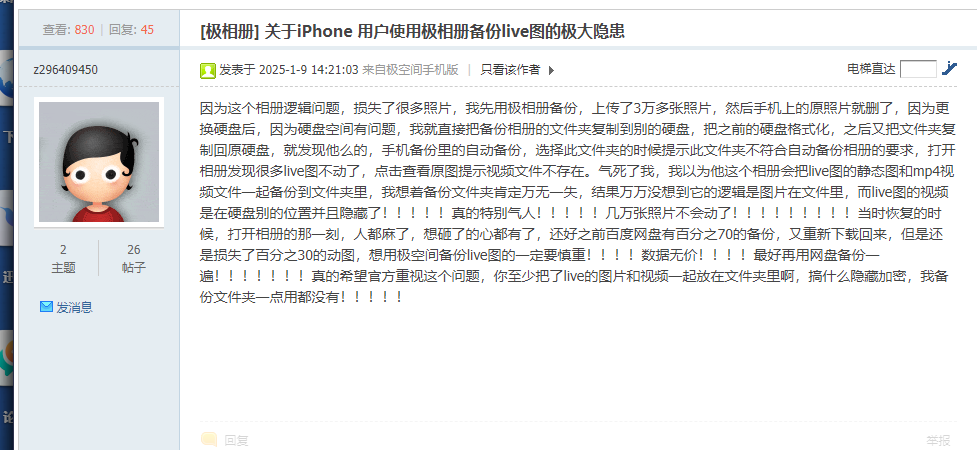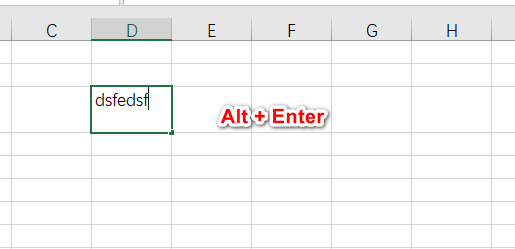PowerShell 是一种强大的脚本语言,它结合了命令行的灵活性和脚本语言的强大功能。以下是 PowerShell 的基本语法和数据结构,帮助你快速入门。
1. 基本语法
1.1 命令和别名
-
Cmdlet:PowerShell 的核心命令,格式为
动词-名词,例如Get-Process、Set-Item。 -
别名:Cmdlet 的简写形式,例如
ls是Get-ChildItem的别名。ls # 等同于 Get-ChildItem
1.2 变量
-
定义变量:使用
$定义变量。$name = "PowerShell" $number = 42 -
变量类型:PowerShell 是动态类型语言,但可以显式指定类型。
[int]$age = 25 [string]$message = "Hello"
1.3 字符串
-
单引号:纯字符串,不解析变量。
$name = 'PowerShell' -
双引号:可以嵌入变量。
$name = "PowerShell" $message = "Hello, $name!" -
字符串拼接:使用
+或直接在双引号中嵌入变量。$greeting = "Hello, " + $name + "!"
1.4 注释
-
单行注释:使用
#。# 这是一个单行注释 -
多行注释:使用
<# ... #>。<# 这是一个 多行注释 #>
1.5 控制流
-
条件语句:
if ($age -gt 18) {Write-Host "成年人" } elseif ($age -eq 18) {Write-Host "刚成年" } else {Write-Host "未成年人" } -
循环语句:
-
for循环:for ($i = 0; $i -lt 5; $i++) {Write-Host "当前值: $i" } -
foreach循环:$numbers = 1..5 foreach ($num in $numbers) {Write-Host "当前值: $num" } -
while循环:$i = 0 while ($i -lt 5) {Write-Host "当前值: $i"$i++ }
-
2. 数据结构
2.1 数组
-
定义数组:使用
@()定义数组。$fruits = @("Apple", "Banana", "Cherry") -
访问数组元素:使用索引(从 0 开始)。
$firstFruit = $fruits[0] # Apple -
数组操作:
-
添加元素:
$fruits += "Orange" -
遍历数组:
foreach ($fruit in $fruits) {Write-Host $fruit }
-
2.2 哈希表
-
定义哈希表:使用
@{}定义哈希表。$person = @{Name = "John"Age = 30City = "New York" } -
访问哈希表元素:使用键名。
$name = $person["Name"] # John -
哈希表操作:
-
添加键值对:
$person["Occupation"] = "Engineer" -
遍历哈希表:
foreach ($key in $person.Keys) {$value = $person[$key]Write-Host "$key: $value" }
-
2.3 对象
-
定义对象:使用
PSCustomObject创建自定义对象。$person = [PSCustomObject]@{Name = "John"Age = 30City = "New York" } -
访问对象属性:使用
.操作符。$name = $person.Name # John
2.4 列表和集合
-
泛型列表:使用
System.Collections.Generic.List。$list = New-Object System.Collections.Generic.List[string] $list.Add("Apple") $list.Add("Banana") -
集合操作:
-
遍历集合:
foreach ($item in $list) {Write-Host $item }
-
3. 常用操作
3.1 文件操作
-
读取文件:
$content = Get-Content -Path "C:\path\to\file.txt" -
写入文件:
Set-Content -Path "C:\path\to\file.txt" -Value "Hello, PowerShell!" -
追加内容:
Add-Content -Path "C:\path\to\file.txt" -Value "New line"
3.2 管道操作
-
管道:使用
|将命令的输出传递给另一个命令。Get-Process | Sort-Object CPU -Descending | Select-Object -First 5
3.3 错误处理
-
Try/Catch/Finally:
try {Get-Item "C:\non_existent_file.txt" -ErrorAction Stop } catch {Write-Host "错误: $_" } finally {Write-Host "清理完成。" }
4. 示例脚本
以下是一个综合示例,演示了 PowerShell 的基本语法和数据结构:
# 定义变量
$name = "PowerShell"
$numbers = 1..5# 条件语句
if ($numbers.Count -gt 3) {Write-Host "$name 是一个强大的工具!"
}# 遍历数组
foreach ($num in $numbers) {Write-Host "当前值: $num"
}# 定义哈希表
$person = @{Name = "John"Age = 30City = "New York"
}# 访问哈希表
Write-Host "$($person['Name']) 住在 $($person['City'])"# 文件操作
Set-Content -Path "output.txt" -Value "Hello, $name!"
$content = Get-Content -Path "output.txt"
Write-Host "文件内容: $content"通过以上内容,你可以掌握 PowerShell 的基本语法和数据结构。
IDE(集成开发环境,Integrated Development Environment)是开发人员用来编写、调试和运行代码的工具。不同的编程语言和开发任务通常有对应的 IDE。以下是常见 IDE 的用法指南,帮助你快速上手。
1. Visual Studio Code (VS Code)
1.1 简介
-
适用场景:适用于多种编程语言(如 Python、JavaScript、C++、Go 等),轻量级且高度可扩展。
-
下载地址:VS Code 官网
1.2 基本用法
-
安装和配置:
-
下载并安装 VS Code。
-
安装扩展(Extensions),例如:
-
Python:用于 Python 开发。
-
ESLint:用于 JavaScript 代码检查。
-
GitLens:增强 Git 功能。
-
-
-
创建和打开项目:
-
打开文件夹:
File > Open Folder。 -
创建新文件:
File > New File。
-
-
编写代码:
-
支持语法高亮、代码补全和智能提示。
-
-
运行代码:
-
使用终端(
Ctrl +)运行脚本。 -
对于 Python,可以安装
Code Runner扩展,一键运行代码。
-
-
调试代码:
-
设置断点:点击行号左侧。
-
启动调试:
Run > Start Debugging(或按F5)。 -
查看变量和调用栈。
-
1.3 常用快捷键
-
打开命令面板:
Ctrl + Shift + P -
保存文件:
Ctrl + S -
格式化代码:
Shift + Alt + F -
查找文件:
Ctrl + P -
查找符号:
Ctrl + T
2. PyCharm
2.1 简介
-
适用场景:专为 Python 开发设计,功能强大。
-
下载地址:PyCharm 官网
2.2 基本用法
-
创建项目:
-
打开 PyCharm,选择
New Project。 -
设置项目路径和 Python 解释器。
-
-
编写代码:
-
创建 Python 文件:右键项目目录,选择
New > Python File。 -
支持代码补全、语法检查和重构。
-
-
运行代码:
-
右键文件,选择
Run。 -
使用工具栏的运行按钮。
-
-
调试代码:
-
设置断点:点击行号左侧。
-
启动调试:点击工具栏的调试按钮(或按
Shift + F9)。
-
-
虚拟环境:
-
创建虚拟环境:
File > Settings > Project > Python Interpreter。 -
安装依赖:在终端中运行
pip install。
-
2.3 常用快捷键
-
运行代码:
Shift + F10 -
调试代码:
Shift + F9 -
查找文件:
Ctrl + Shift + N -
查找符号:
Ctrl + Alt + Shift + N -
格式化代码:
Ctrl + Alt + L
3. IntelliJ IDEA
3.1 简介
-
适用场景:主要用于 Java 开发,但也支持其他语言(如 Kotlin、Scala)。
-
下载地址:IntelliJ IDEA 官网
3.2 基本用法
-
创建项目:
-
打开 IntelliJ IDEA,选择
New Project。 -
选择项目类型(如 Java),设置 SDK。
-
-
编写代码:
-
创建 Java 类:右键
src目录,选择New > Java Class。 -
支持代码补全、语法检查和重构。
-
-
运行代码:
-
右键文件,选择
Run。 -
使用工具栏的运行按钮。
-
-
调试代码:
-
设置断点:点击行号左侧。
-
启动调试:点击工具栏的调试按钮(或按
Shift + F9)。
-
-
版本控制:
-
集成 Git,支持提交、拉取和推送代码。
-
3.3 常用快捷键
-
运行代码:
Shift + F10 -
调试代码:
Shift + F9 -
查找文件:
Ctrl + Shift + N -
查找符号:
Ctrl + Alt + Shift + N -
格式化代码:
Ctrl + Alt + L
4. Eclipse
4.1 简介
-
适用场景:主要用于 Java 开发,但也支持其他语言(如 C/C++、Python)。
-
下载地址:Eclipse 官网
4.2 基本用法
-
创建项目:
-
打开 Eclipse,选择
File > New > Java Project。 -
设置项目名称和 JRE。
-
-
编写代码:
-
创建 Java 类:右键
src目录,选择New > Class。 -
支持代码补全和语法检查。
-
-
运行代码:
-
右键文件,选择
Run As > Java Application。
-
-
调试代码:
-
设置断点:点击行号左侧。
-
启动调试:右键文件,选择
Debug As > Java Application。
-
-
插件管理:
-
安装插件:
Help > Eclipse Marketplace。
-
4.3 常用快捷键
-
运行代码:
Ctrl + F11 -
调试代码:
F11 -
查找文件:
Ctrl + Shift + R -
查找符号:
Ctrl + Shift + T -
格式化代码:
Ctrl + Shift + F
5. Jupyter Notebook
5.1 简介
-
适用场景:适用于数据科学和机器学习,支持交互式编程。
-
安装方式:
pip install jupyterlab
5.2 基本用法
-
启动 Jupyter:
-
在终端运行:
jupyter notebook -
浏览器会自动打开 Jupyter 界面。
-
-
创建 Notebook:
-
点击
New > Python 3,创建一个新的 Notebook。
-
-
编写代码:
-
在单元格中输入代码,按
Shift + Enter运行。
-
-
Markdown 支持:
-
在单元格中输入 Markdown 语法,按
Shift + Enter渲染。
-
-
保存和导出:
-
保存 Notebook:
File > Save and Checkpoint。 -
导出为其他格式:
File > Download as。
-
5.3 常用快捷键
-
运行单元格:
Shift + Enter -
插入单元格:
Esc + B(下方)或Esc + A(上方)。 -
删除单元格:
Esc + D + D -
切换单元格类型:
Esc + M(Markdown)或Esc + Y(Code)。
6. 总结
不同的 IDE 适用于不同的开发场景:
-
VS Code:轻量级,适合多种语言。
-
PyCharm:专为 Python 开发设计。
-
IntelliJ IDEA:主要用于 Java 开发。
-
Eclipse:经典的 Java IDE。
-
Jupyter Notebook:适合数据科学和交互式编程。
根据你的开发需求选择合适的 IDE,并熟练掌握其基本用法和快捷键,可以显著提高开发效率。
学习 PowerShell 的框架可以分为以下几个阶段,从基础到高级逐步深入。以下是一个详细的学习路径和框架,帮助你系统地掌握 PowerShell。
1. PowerShell 基础知识
1.1 了解 PowerShell
-
什么是 PowerShell:PowerShell 是一种跨平台的脚本语言和命令行工具,主要用于自动化任务和配置管理。
-
PowerShell 版本:了解 PowerShell 5.1(Windows 自带)和 PowerShell Core(跨平台版本,基于 .NET Core)。
-
安装 PowerShell:
-
Windows:默认安装 PowerShell 5.1,可以从 PowerShell GitHub 下载最新版本。
-
Linux/macOS:通过包管理器安装 PowerShell Core。
-
1.2 运行 PowerShell
-
启动 PowerShell:
-
Windows:按
Win + R,输入powershell或pwsh(PowerShell Core)。 -
Linux/macOS:在终端输入
pwsh。
-
-
执行脚本:保存脚本为
.ps1文件,运行命令:.\script.ps1。
1.3 基本命令和语法
-
Cmdlet:PowerShell 的核心命令,格式为
动词-名词,例如Get-Process、Set-Item。 -
管道(Pipeline):使用
|将命令的输出传递给另一个命令,例如:Get-Process | Sort-Object CPU -Descending | Select-Object -First 5 -
变量:使用
$定义变量,例如:$name = "PowerShell" echo $name -
字符串:支持单引号(
')和双引号("),双引号可以嵌入变量。 -
注释:单行注释用
#,多行注释用<# ... #>。
2. PowerShell 中级知识
2.1 脚本编写
-
脚本结构:
# 脚本名称: example.ps1 # 描述: 这是一个示例脚本param ([string]$Name = "World" )Write-Host "Hello, $Name!" -
参数传递:使用
param块定义脚本参数。 -
控制流:
-
条件语句:
if、elseif、else。 -
循环语句:
for、foreach、while、do-while。
-
2.2 函数和模块
-
定义函数:
function Say-Hello {param ([string]$Name)Write-Host "Hello, $Name!" }Say-Hello -Name "PowerShell" -
模块:将函数封装为模块(
.psm1文件),使用Import-Module加载。
2.3 错误处理
-
Try/Catch/Finally:
try {Get-Item "C:\non_existent_file.txt" -ErrorAction Stop } catch {Write-Host "错误: $_" } finally {Write-Host "清理完成。" } -
错误操作符:
-ErrorAction、-ErrorVariable。
2.4 文件和目录操作
-
常用命令:
-
Get-ChildItem:列出文件和目录。 -
Copy-Item:复制文件或目录。 -
Remove-Item:删除文件或目录。 -
Test-Path:检查路径是否存在。
-
3. PowerShell 高级知识
3.1 对象和管道
-
PowerShell 是基于对象的:命令的输出是对象,而不是纯文本。
-
属性和方法:可以通过
.访问对象的属性和方法,例如:$process = Get-Process -Name notepad $process.Name $process.Kill() -
Select-Object:选择对象的特定属性。
-
Where-Object:过滤对象。
3.2 远程管理
-
远程执行:使用
Invoke-Command在远程计算机上执行命令。Invoke-Command -ComputerName "RemotePC" -ScriptBlock { Get-Process } -
远程会话:使用
New-PSSession创建持久会话。
3.3 脚本模块化
-
模块化设计:将脚本拆分为多个函数和模块,便于维护和复用。
-
模块发布:使用
Publish-Module将模块发布到 PowerShell Gallery。
3.4 自动化任务
-
计划任务:使用
Scheduled Tasks或Task Scheduler定期运行 PowerShell 脚本。 -
后台作业:使用
Start-Job在后台运行任务。
4. 实践项目
通过实际项目巩固所学知识:
-
文件备份脚本:自动备份指定目录的文件。
-
系统监控脚本:监控系统资源(CPU、内存、磁盘)并生成报告。
-
用户管理脚本:批量创建、删除或修改用户账户。
-
日志分析脚本:分析日志文件并提取关键信息。
5. 学习资源
-
官方文档:
-
Microsoft PowerShell 文档
-
PowerShell GitHub
-
-
书籍:
-
《Learn PowerShell in a Month of Lunches》
-
《Windows PowerShell Cookbook》
-
-
在线课程:
-
Pluralsight
-
Udemy
-
-
社区:
-
PowerShell Reddit
-
Stack Overflow
-
6. 学习建议
-
动手实践:多写脚本,解决实际问题。
-
阅读源码:学习开源项目中的 PowerShell 脚本。
-
参与社区:向他人学习,分享自己的经验。
通过以上框架,你可以系统地学习和掌握 PowerShell。